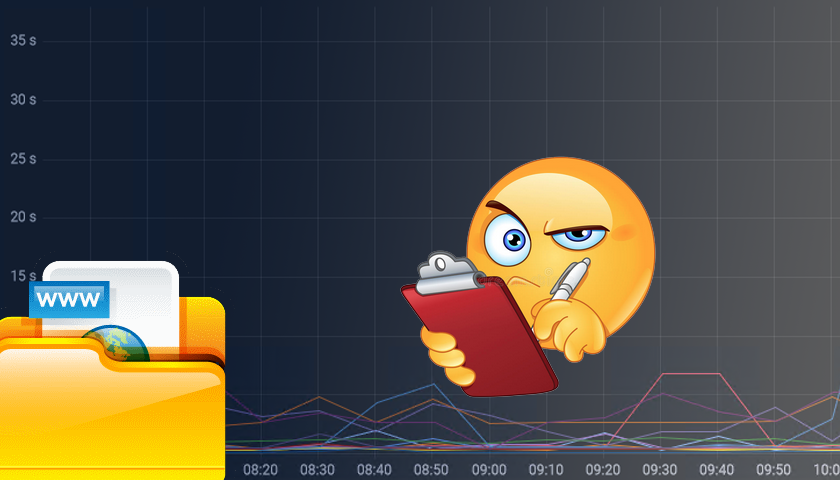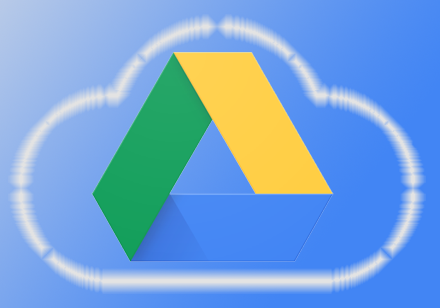 In der heutigen Zeit, in der wir alles digitalisieren, ist es wichtig, seine Daten zu schützen. Für viele Consumer reicht da schon zum Beispiel die iCloud aus, welche all unsere Fotos speichert, wenn wir sie mit einem iPhone schießen. Nutzen wir Windows, haben wir für unsere Dokumente OneDrive.
In der heutigen Zeit, in der wir alles digitalisieren, ist es wichtig, seine Daten zu schützen. Für viele Consumer reicht da schon zum Beispiel die iCloud aus, welche all unsere Fotos speichert, wenn wir sie mit einem iPhone schießen. Nutzen wir Windows, haben wir für unsere Dokumente OneDrive.
Doch was ist mit über jahrelang angesammelten Dateien, welche auf einem NAS oder auf externen Festplatten liegen? Wie bereits in Beiträgen wie diesem oder diesem zu sehen, nutze ich mit vollster Überzeugung ein Synology NAS. Hier liegen Terabyte an Dateien, welche ich gern gesichert wissen möchte. Als ersten Schritt habe ich dazu meine wichtigsten Dokumente verschlüsselt auf mein OneDrive geladen. Dies geht bequem per Synology CloudSync. Doch wie kann ich mein komplettes NAS mit derzeit 11,31 TB sichern? Um diese Frage zu beantworten, werde ich hier auf Synology Hyper Backup und unlimited Cloud-Backup mit Google Drive eingeben.
Vorbereitung
Mit jedem Google-Konto bekommt man auch das Google Drive. Dabei sind die ersten 15GB kostenfrei. Damit kommt ein Power-User natürlich nicht sehr weit und das weiß auch Google.
Deshalb gibt es verschiedene kostenpflichtige Optionen. Eine Privatperson kommt eher selten auf die Idee, 11,31 TB offsite zu sichern. Daher schauen wir mal in das Regal für Business-Anwender. Hier entdecken wir die G Suite, gestaffelt in 3 Optionsmöglichkeiten:
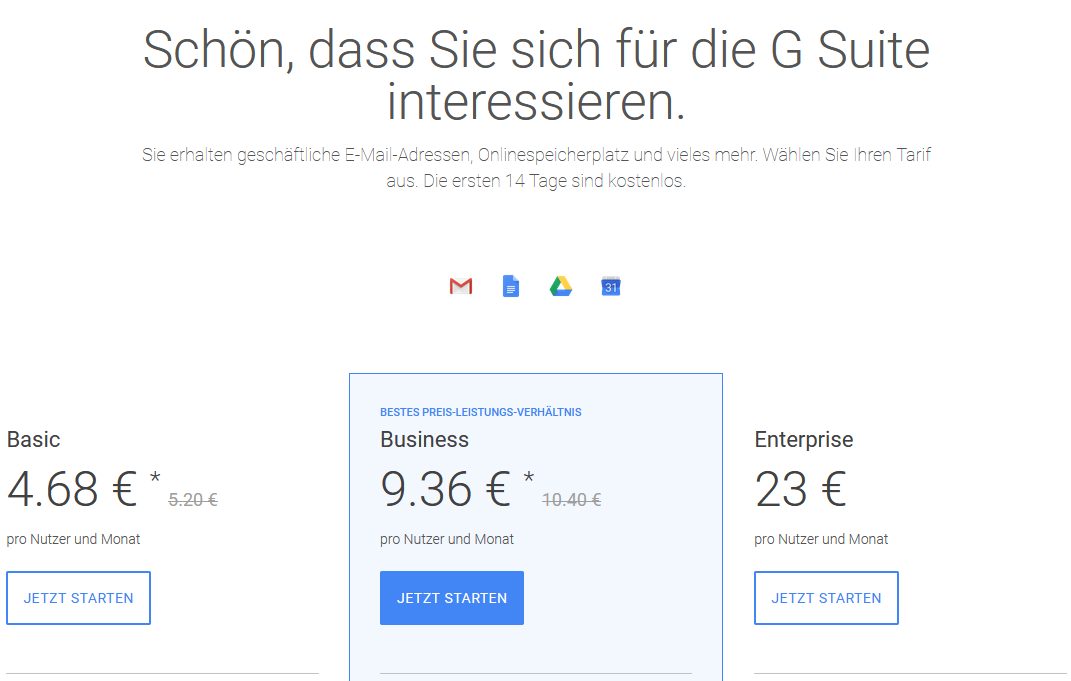
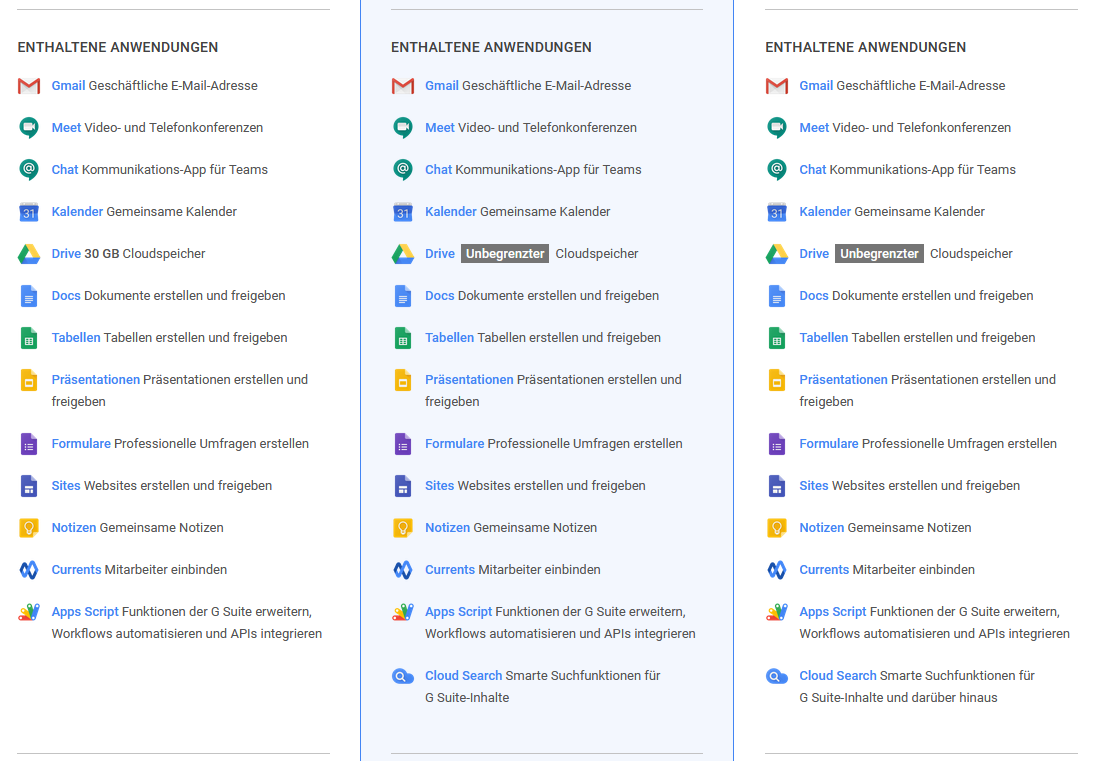
Basic bietet 30GB Cloudspeicher. Das ist weniger, als ich derzeit mit OneDrive habe, fällt also raus.
Ab Business gibt es unbegrenzten Cloudspeicher. Das wollen wir haben! Für die ersten 12 Monate kostet dies 9,36 EUR, danach 10,40 EUR pro User.
Der Preis ist fair. Doch es gibt einen Haken! Liest man die Beschreibung genauer, sieht man, dass “unbegrenzt” auf 1TB pro User limitiert ist, sofern dem Konto weniger als 5 User zugeordnet sind. Es kursiert jedoch das Gerücht im Netz, dass Google die Anzahl der Benutzer nicht prüft. Ob das stimmt, werden wir herausfinden!
Es gibt noch einen zweiten Haken, welcher aber weniger ins Gewicht fällt, dennoch berücksichtigt werden muss:
Es gibt ein tägliches Uploadlimit von 750GB. Dateien dürfen nicht größer als 5 TB sein (sollte kaum vorkommen und in meinem Fall gar nicht).
Ich wähle also die Business-Option und fülle die Formulare aus.
Zunächst wird der Firmenname bestimmt.
Im nächsten Schritt wird eine Domain benötigt. Es kann eine bestehende genutzt oder eine neue direkt mitbestellt werden. Ich gebe eine bestehende Domain an.
Nun wird die Domain noch bestätigt und anschließend einen Benutzer erstellt.
Klar will Google auch Geld und soll es bekommen. Also noch schnell Adressdaten und Zahlungsmethode auswählen.
Weiter unten findest du eine Liste mit Gutscheincodes, um im ersten Jahr 20% zu sparen.
Wie lange diese Codes funktionieren, kann ich nicht sagen, da ich diese Liste selber gefunden habe.
Bei mir hat der gewählte Code funktioniert.
Einrichtung der G Suite und des Hyper Backups
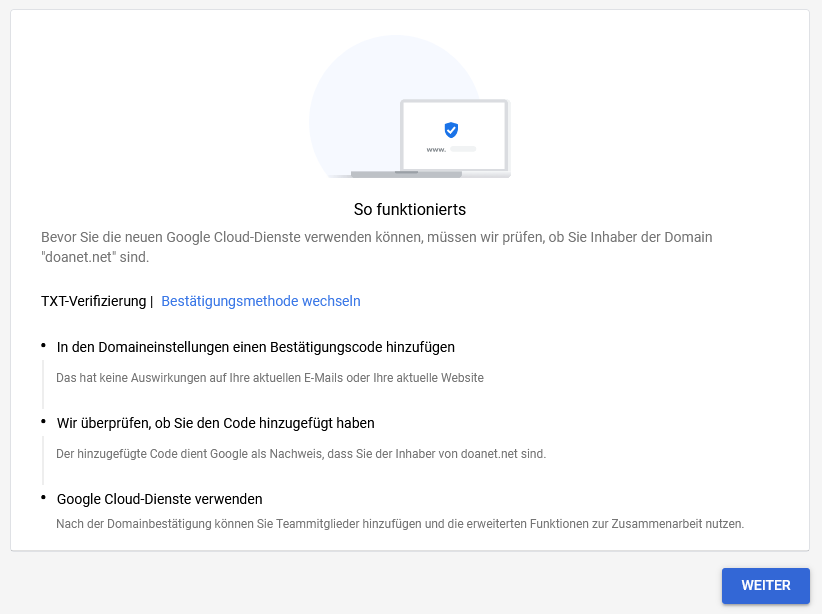
Wer möchte, kein seine Domain bestätigen. Ist aber kein Muss, um das Google Drive zu nutzen.
Jetzt können wir schon das Backup auf der Synology einrichten.
Dazu muss das Paket “Hyper Backup” installiert sein. Anschließend kann ein neuer Task eingerichtet werden. Dazu links auf das + klicken und als Ziel Google Drive auswählen.
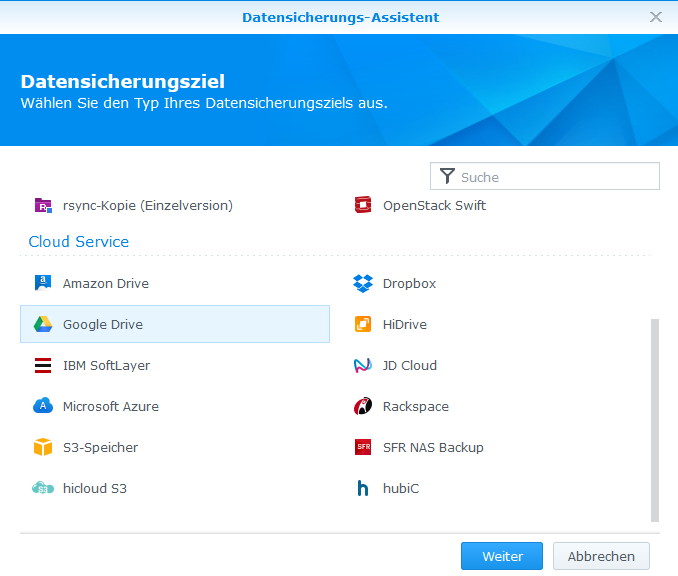
Es erscheint nun die Google-Anmeldung. Wähle dein neues G Suite Konto und bestätige den Zugriff durch Synology Hyper Backup.
Jetzt müssen wir einen neuen Ordner anlegen, da das Drive noch leer ist:
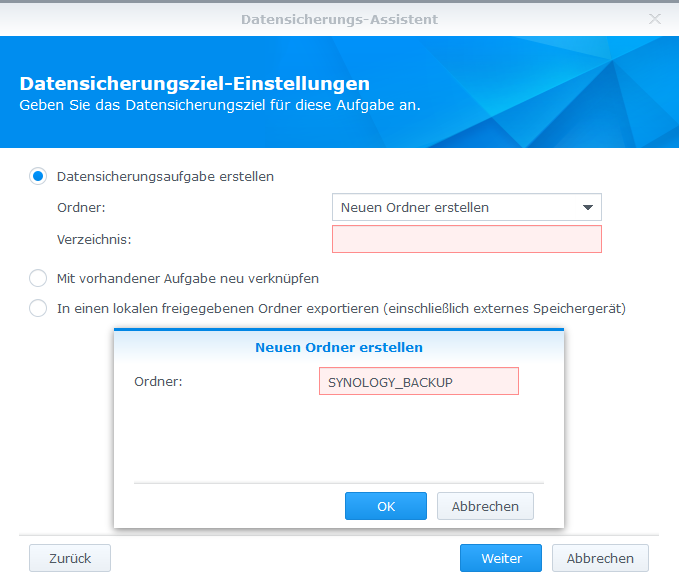
Im nächsten Schritt werden die Verzeichnisse auf der DiskStation ausgewählt, welche gesichert werden sollen.
Anwendungen können ebenfalls gesichert werden. Hier wähle ich Meinen Kalender und mein Adressbuch aus.
Im nächsten Schritt sollte auf jeden Fall die client-seitige Verschlüsselung aktiviert werden.

Jetzt können wir eine Versionierung des Backups festgelegt werden. Ich entscheide mich für 2 Versionen, mehr sollten nicht nötig sein, da das Backup nur für den Notfall eingerichtet wird.
Der generierte Schlüssel wird nun heruntergeladen und sollte gut aufbewahrt werden. Dieser dient zur Wiederherstellung, wenn das Passwort vergessen wird.
Nun kann das unlimited Cloud-Backup mit Google Drive gestartet werden.
Gutscheincodes G Suite 2020 20% off
Basic |
Business |
|---|---|
Q44F6V7VERWH3XT |
C4XKGN6VXAEDAQU |